Oto jak wygasić obrazy w programie PowerPoint
- Aby prezentacja była bardziej interesująca, ale nie rozpraszała uwagi, możesz sprawić, by obraz w tle był przezroczysty.
- Jeśli chcesz, aby obraz był przezroczysty w programie PowerPoint, możesz użyć natywnych funkcji programu PowerPoint lub użyć oprogramowania innej firmy.
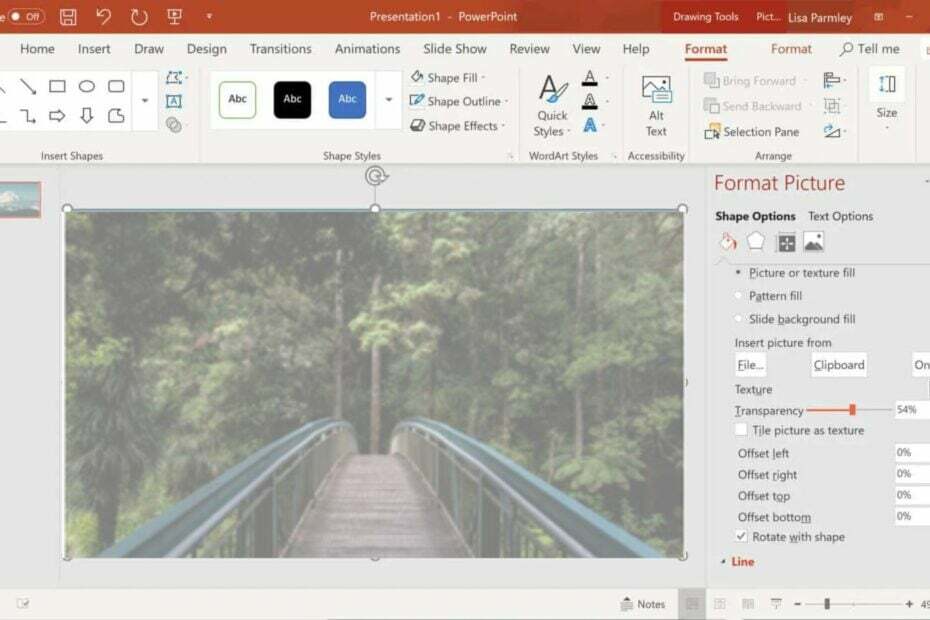
- Zdjęcia
- Filmy
- piosenki
- Modele 3D i infografiki
- Wiele innych dzieł sztuki
Zdobądź wszystkie aplikacje w specjalnej cenie!
Obrazy są istotną częścią prezentacji PowerPoint. Oczywiście, inne alternatywy pakietu Office mają tę samą funkcję, ale żadna nie zbliża się do programu PowerPoint. Dzisiaj przyjrzymy się, jak sprawić, by tło obrazu było przezroczyste w programie PowerPoint.
Jeśli masz zdjęcie, które chcesz wtopić w tło, uczynienie go przezroczystym to świetny sposób, aby to zrobić. Pozwala im wtopić się w tło. To świetny sposób na dodanie głębi i zainteresowania prezentacjom oraz nadanie im atrakcyjności wizualnej. W dzisiejszym artykule podpowiadamy, jak się do tego zabrać.
Czy możesz zrobić przezroczysty obraz w programie PowerPoint?
Tak. Możesz zrobić przezroczysty obraz w programie PowerPoint. Może to być przydatne, jeśli masz obraz, który chcesz umieścić na innym slajdzie lub na tle. W ten sposób możesz umieścić obraz na innym obiekcie i widzieć przez niego.
Inne istotne powody, dla których warto korzystać z funkcji przezroczystości, to:
- Wyróżnij tekst – Jeśli masz tekst na górze obrazu i chcesz, aby tekst wyróżniał się bardziej niż obraz, ustawienie przezroczystości obrazu umożliwi wyeksponowanie słów nad nim.
- Skoncentruj odbiorców na swoim przesłaniu – Zdjęcia mogą czasami odwracać uwagę od głównego przesłania. Umieszczenie zdjęcia na drugim miejscu sprawi, że Twoja wiadomość znajdzie się w centrum uwagi.
- Dodaj atrakcyjność wizualną – Prezentacja pełna tekstu może stać się monotonna i nudna. Dodanie obrazów, ale z zachowaniem ich przejrzystości, zwiększa atrakcyjność wizualną przy jednoczesnym zachowaniu czytelności treści.
- Oszczędzaj miejsce – Prezentacje muszą być krótkie i treściwe. Jeśli prezentacja zawiera zbyt wiele slajdów, publiczność może szybko się znudzić. Zamiast mieć zbyt wiele slajdów z oddzielnym tekstem i obrazami, połączenie tych dwóch pozwoli zaoszczędzić miejsce.
Jak sprawić, by tło zdjęcia było przezroczyste?
- Uruchom aplikację PowerPoint.
- Kliknij Wstawić na górnym pasku narzędzi, a następnie wybierz To urządzenie lub preferowaną lokalizację.

- Po wstawieniu obrazu zostanie aktywowane nowe menu Obraz.
- Kliknij na Format obrazu i wybierz poziom przezroczystości od wysokiego do niskiego z opcji.

Chociaż tworzenie przezroczystych obrazów w programie PowerPoint jest świetne, należy pamiętać, że ta funkcja jest dostępna tylko w nowszych wersjach pakietu Office począwszy od 2021 roku. Najlepiej byłoby, gdybyś również był abonentem Office 365.
Jeśli więc widzisz, że funkcja przezroczystości obrazu w programie PowerPoint nie jest wyświetlana, najprawdopodobniej używasz starszej wersji.
2. Korzystaj z oprogramowania innych firm
Jeśli uważasz, że natywne narzędzia programu PowerPoint są zbyt proste lub nie przynoszą oczekiwanych rezultatów, zawsze możesz skorzystać z oprogramowania innej firmy.
Najprostszym sposobem jest użycie oprogramowania innej firmy, prawdopodobnie czegoś takiego Photoshop Lub KORDONEK, ale wadą tej metody jest to, że zajmuje dodatkowe miejsce na komputerze.
Z drugiej strony możesz cieszyć się innymi dodatkowymi funkcjami z nich narzędzia do edycji obrazu niedostępne w programie PowerPoint.
- 6 sposobów naprawy błędu aktualizacji pakietu Office 30015-26
- Błąd 0x0000142: Jak to naprawić w 5 prostych krokach
- Jak zintegrować ChatGPT z Wordem [Najszybsze sposoby]
- Excel działa wolno? 4 szybkie sposoby na przyspieszenie
Inną opcją jest użycie programu Microsoft Paint. O tym, jak to zrobić, już pisaliśmy nadaj obrazom przezroczystość w programie Paint. Gdy skończysz, zapisz obraz i zaimportuj go do slajdu programu PowerPoint.
Możesz być zainteresowanym także tym oprogramowanie do usuwania tła, więc sprawdź naszą szczegółową listę, aby uzyskać pełną informację.
Jeśli napotkasz problemy z zapisywaniem w programie PowerPoint, mamy odpowiedzi na to, jak łatwo go rozwiązać.
Daj nam znać preferowaną metodę uczynienia tła obrazu przezroczystym w sekcji komentarzy poniżej.
Nadal masz problemy? Napraw je za pomocą tego narzędzia:
SPONSOROWANE
Jeśli powyższe porady nie rozwiązały problemu, na komputerze mogą wystąpić głębsze problemy z systemem Windows. Polecamy pobierając to narzędzie do naprawy komputera (ocenione jako „Świetne” na TrustPilot.com), aby łatwo sobie z nimi poradzić. Po instalacji wystarczy kliknąć Rozpocznij skanowanie przycisk, a następnie naciśnij Naprawić wszystko.


